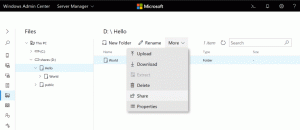Išleista „Opera 38“ su puikiomis naujomis funkcijomis
Išleista „Opera 38“ naršyklė. Vėlgi, jis turi daugybę unikalių funkcijų, kurių nėra kitose pagrindinėse naršyklėse. Pažiūrėkime, kokią naudą jis gali suteikti galutiniam vartotojui.
Skelbimas
 Štai pagrindiniai „Opera 38“ pakeitimai.
Štai pagrindiniai „Opera 38“ pakeitimai.Akumuliatoriaus tausojimo priemonė
Opera 38 apima naują Akumuliatoriaus taupymo funkcija.
 Dėl to „Opera“ taupo energiją efektyviau nei kitos naršyklės. Kai jis įjungtas, bus atlikti šie pakeitimai, kad naršyklė sunaudotų mažiau energijos:
Dėl to „Opera“ taupo energiją efektyviau nei kitos naršyklės. Kai jis įjungtas, bus atlikti šie pakeitimai, kad naršyklė sunaudotų mažiau energijos:
- Sumažėjęs aktyvumas fono skirtukuose
- CPU pažadinamas rečiau dėl optimalesnio JavaScript laikmačių planavimo
- Automatiškai pristabdomi nenaudojami papildiniai
- Sumažintas kadrų dažnis iki 30 kadrų per sekundę
- Vaizdo įrašų atkūrimo parametrų derinimas ir priverstinis aparatinės įrangos pagreitinto vaizdo kodekų naudojimas
- Pristabdyta naršyklės temų animacija
Išskleiskite vaizdo įrašus
Dar viena visiškai nauja „Opera 38“ funkcija yra iššokantys vaizdo įrašai. Tai leidžia atskirti vaizdo įrašą nuo atidaryto tinklalapio ir paleisti jį specialiame atskirame lange. Jei du langus užfiksuosite vienas šalia kito, galėsite tęsti naršymą ir žiūrėti vaizdo įrašą vienu metu.
Norėdami įjungti vaizdo įrašų iššokimo funkciją, turite užvesti pelės žymeklį virš vaizdo įrašo. Viršutiniame vaizdo įrašo krašte pasirodys specialus mygtukas:
Spustelėkite jį, norėdami paleisti vaizdo įrašą lange: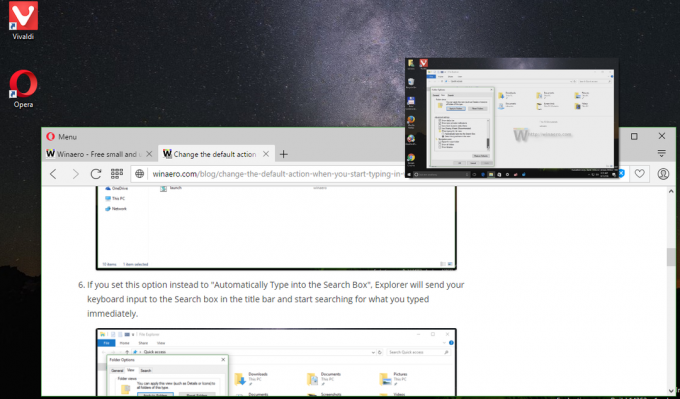
Pasirinktiniai įtaisytosios skelbimų blokavimo priemonės blokavimo sąrašai
Naršyklės nustatymų skiltyje Blokuoti skelbimus buvo pridėtas naujas nustatymas „Custom block lists“:
Perskaitykite šią mokymo programą, kad sužinotumėte, kaip tai veikia: Pridėkite tinkintų blokų sąrašus, skirtus skelbimų blokavimo priemonėje „Opera“.
Patobulintas naujo skirtuko puslapis
„Opera 38“ yra patobulintas naujo skirtuko puslapis, dar žinomas kaip greitasis rinkimas. Vizualinėse žymėse, kurias matote sparčiojo rinkimo puslapyje, yra mygtukas su trimis taškais, rodančiais meniu, kuriuo galima atidaryti pažymėtą tinklalapį, ištrinti žymę arba ją redaguoti:
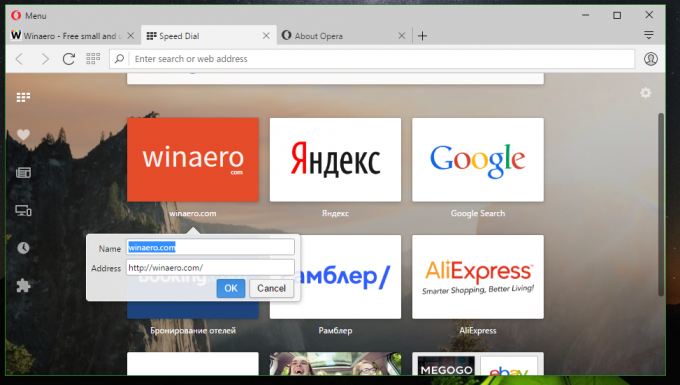
Be šio pakeitimo, dabar galima lengvai pridėti pasirinktinį sparčiojo rinkimo puslapio fono vaizdą. Anksčiau tai apsiribojo pasirinktomis temomis, kurias pateikė „Opera“ kūrėjai. Kai kurios temos buvo susietos su naršykle. Vartotojas gali išplėsti integruotą temų kolekciją atsisiųsdamas naujas temas iš „Opera“ svetainės.
„Opera 38“ galite vos keliais paspaudimais nustatyti tinkintą „Opera“ sparčiojo rinkimo puslapio fono vaizdą. Turite spustelėti mažą krumpliaračio piktogramą viršutiniame dešiniajame sparčiojo rinkimo puslapio kampe. Skiltyje Temos pamatysite naują „+“ vietos rezervavimo ženklą. Spustelėkite jį, kad nustatytumėte savo vaizdą kaip greitojo rinkimo foną: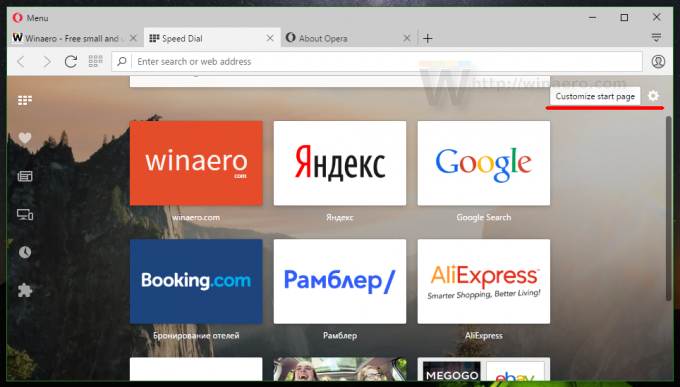
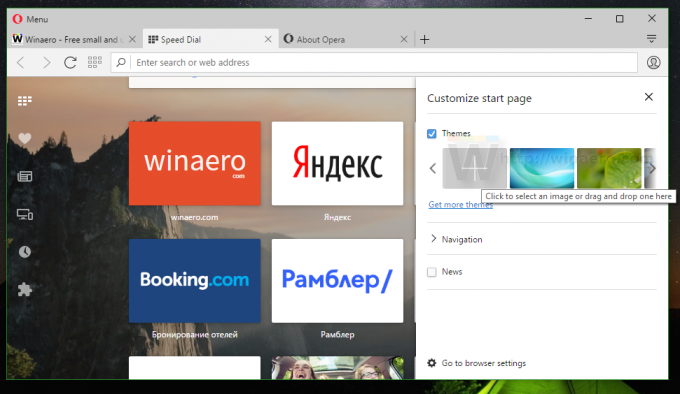

Viskas. Dėl visų šių pokyčių „Opera“ yra labai patrauklus pasirinkimas vartotojams. Jie gali pailginti akumuliatoriaus veikimo laiką, žiūrėti iššokančius vaizdo įrašus, a įmontuotas skelbimų blokatorius kuris pagreitina naršymą internete ir įmontuotą tarpinio serverio perjungiklis, dar žinomas kaip VPN. Šiuo metu jokia kita „Chromium“ pagrįsta naršyklė neteikia tokių pačių funkcijų be priedų.
Lėtai, bet užtikrintai, kai kurios klasikinės „Opera“ naršyklės funkcijos grąžinamos į „Chromium“ pagrįstą „Opera“.
ka manai apie Opera? Ar pabandysite?